iPhoneでInstagramアプリがChromeで開かない問題を修正する方法
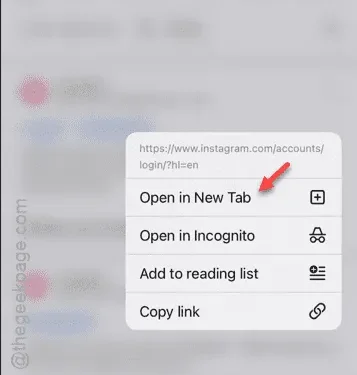
iPhone の Chrome ブラウザで Instagram アプリにリダイレクトされる問題が発生していますか? この特定の問題には簡単な解決策があります。問題の詳細を掘り下げ、Chrome が Web バージョンではなく Instagram アプリをデフォルトにする理由を説明し、解決するための手順を段階的に示します。
Chrome でウェブサイトではなく Instagram アプリが開くのはなぜですか?
Chrome が Instagram ウェブページではなく Instagram アプリを開く主な理由は、リダイレクトとディープリンクによるものです。iPhone で Chrome から Instagram にアクセスしようとすると、通常はデバイスにインストールされている Instagram アプリが検索されるか、App Store に誘導されてダウンロードされます。この動作は、モバイル アプリの方がウェブ バージョンよりも最適化されたエクスペリエンスを提供するという前提に基づいています。
この問題を解決するには、Chrome の新しいタブで Instagram を開く必要があります。そうすることで、Instagram アプリへのリダイレクトを回避し、Instagram の Web ページに直接移動できます。
解決策 – 新しいタブでInstagramを開く
この問題に対処する最も効果的な方法は、現在のブラウザ ページから直接アクセスするのではなく、新しいタブで Instagram の Web サイトを開くことです。
ステップ 1 – Chrome タブを開き、「Instagram」 Web サイトを検索します。
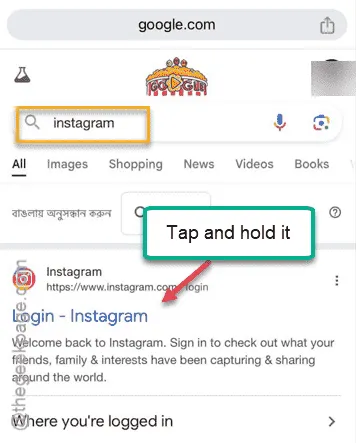
ステップ 2 –検索結果の「 Instagram 」リンクを長押しし、「新しいタブで開く」オプションを選択します。
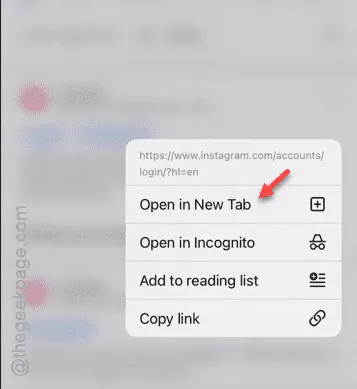
これにより、Instagram が新しいタブに読み込まれるようになります。
ステップ 3 –下部のドックにある「タブスイッチャー」アイコンをタップします。
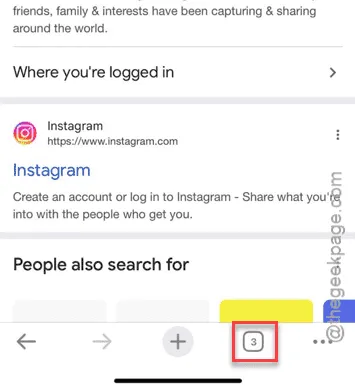
ステップ 4 –新しいタブに移動して Instagram ログイン ページにアクセスします。資格情報を入力して Instagram アカウントにログインします。
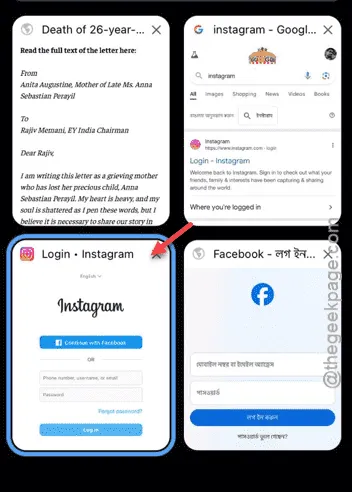
これで、ウェブページから Instagram を使用できるようになりました。Instagram アプリを開きたい場合は、Instagram 内で「開く」オプションを選択して開くこともできます。
1. Google Chrome の新しいタブで Instagram を検索します。
2. 次に、検索結果の Instagram リンクを長押しし、「シークレット タブで開く」オプションを選択します。
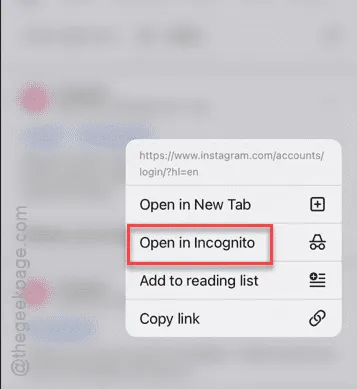
これにより、Instagram がプライベート タブに読み込まれます。シークレット タブの使用中は、保存されたパスワードにアクセスできないため、ログイン情報を手動で入力する必要があることに注意してください。
この回避策によって問題が解決されることを願っています。


コメントを残す